近期有Win11用户遇到了电脑开机总是会出现explore.exe弹窗的情况,很是烦人,当电脑开机出现Explorer.exe弹窗时,可能是由于启动项冲突、病毒或恶意软件感染、系统文件损坏等导致的,下面由在下带来了解决教程,我们来看看吧。

解决方法如下:
1、打开注册表编辑器。按【win+R】进入【运行】里面输入【regedit】后按【确定】。
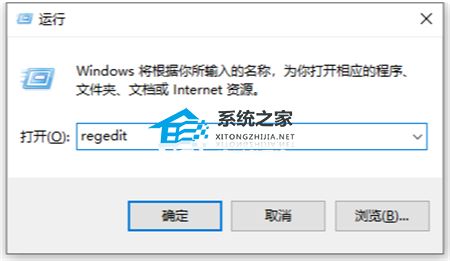
2、打开注册表编辑器后进入这个目录HKEY_CURRENT_USERSoftwareMicrosoftWindows NTCurrentVersionWindows
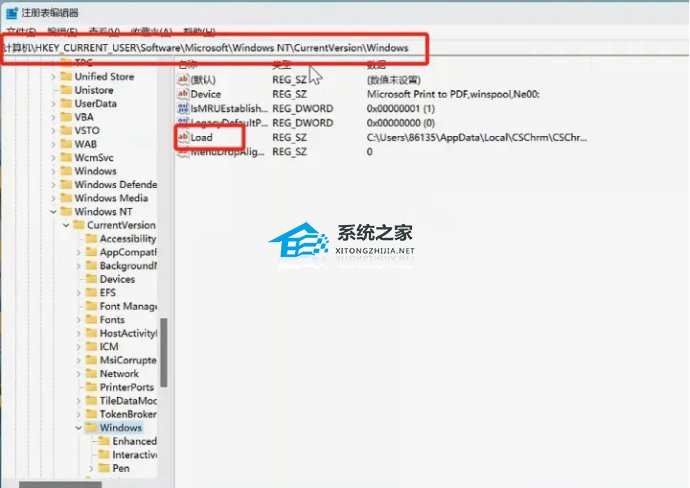
3、双击里面的【Load】项打开。
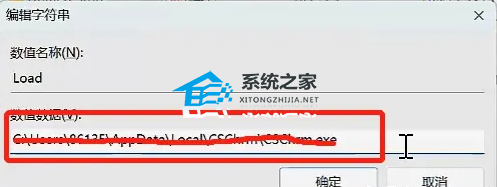
4、将里边的数值数据清空。清空后点击确定。
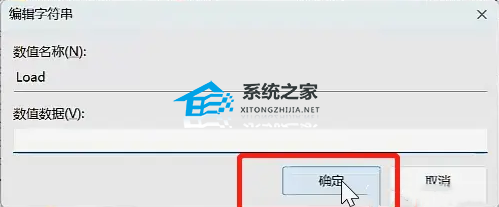
5、重启电脑发现问题已经解决。不再有explorer.exe 弹窗。
上面即是win11开机弹出explore.exe怎么办?win11开机出现explore.exe窗口的解决方法的内容了,文章的版权归原作者所有,如有侵犯您的权利,请及时联系本站删除,更多相关explore.exe的资讯,请关注收藏西西下载站。